word按空格键后面的字就没了 word为什么按空格后面字就会消失
更新日期:2024-03-20 21:20:11
来源:投稿
手机扫码继续观看

大家现在基本都是使用word来编辑文章内容的吧,我们在编辑文章内容的过程肯定难免会遇到一些不会处理的问题,比如word按空格键后面的字就没了,这个问题我刚遇到的时候也是很懵的,去网上查了word为什么按空格后面字就会消失,下面给大家给大家整理好了具体的解决方法,快来看看吧。

工具/原料
系统版本:windows10系统
品牌型号:Dell optiplex 7050
word按空格键后面的字就没了
1、鼠标移动状态栏
将鼠标移动到状态栏上,点击鼠标右键,选择改写。

2、点击一下改写
就可以在状态栏上看得到当前的输入模式是改写模式了,点击一下改写。
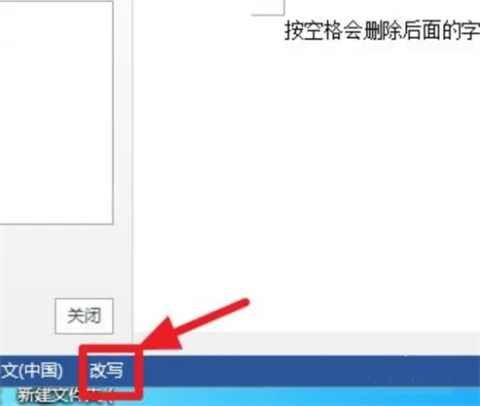
3、插入模式
此时会切换成插入模式。

4、切换快捷键insert
模式的切换是有快捷键 ,一般就是insert键。

总结:
1、鼠标移动状态栏
2、点击一下改写
3、插入模式
4、切换快捷键insert
以上的全部内容就是系统为大家提供的word按空格键后面的字就没了的具体操作方法介绍啦~希望对大家有帮助~还有更多精彩内容尽情关注本站,系统感谢您的阅读!
该文章是否有帮助到您?
常见问题
- monterey12.1正式版无法检测更新详情0次
- zui13更新计划详细介绍0次
- 优麒麟u盘安装详细教程0次
- 优麒麟和银河麒麟区别详细介绍0次
- monterey屏幕镜像使用教程0次
- monterey关闭sip教程0次
- 优麒麟操作系统详细评测0次
- monterey支持多设备互动吗详情0次
- 优麒麟中文设置教程0次
- monterey和bigsur区别详细介绍0次
系统下载排行
周
月
其他人正在下载
更多
安卓下载
更多
手机上观看
![]() 扫码手机上观看
扫码手机上观看
下一个:
U盘重装视频












